I denne opplæringen vil du lære hvordan du effektivt integrerer Shopify Payments i din nettbutikk. Shopify Payments tilbyr deg og kundene dine en fleksibel og enkel måte å godta betalinger i Shopify-butikken din på, uten at du trenger å opprette separate kontoer for hver betalingsleverandør. I den følgende veiledningen vil jeg guide deg gjennom aktiveringsprosessen steg for steg og forklare de viktigste fordelene.
Viktigste funn
- Shopify Payments samler forskjellige betalingsalternativer, inkludert PayPal, Google Pay og Apple Pay, på én plattform.
- Du trenger ikke separate kontoer for hver betalingsleverandør.
- Aktivering av Shopify Payments forbedrer konverteringsfrekvensen i butikken din.
- Du må oppgi noen grunnleggende informasjoner om bedriften din for å kunne bruke Shopify Payments.
Trinn-for-trinn veiledning
For å aktivere Shopify Payments, følg disse trinnene:
Trinn 1: Tilgang til Shopify-butikken din
Først må du logge deg inn på Shopify-butikken din. Du vil se produktene dine som allerede er lastet opp i butikken. For eksempel, koster produktet ditt for øyeblikket 29 € og kan bare kjøpes med PayPal. På dette trinnet kan du sjekke hvilke betalingsmuligheter som er tilgjengelige akkurat nå.
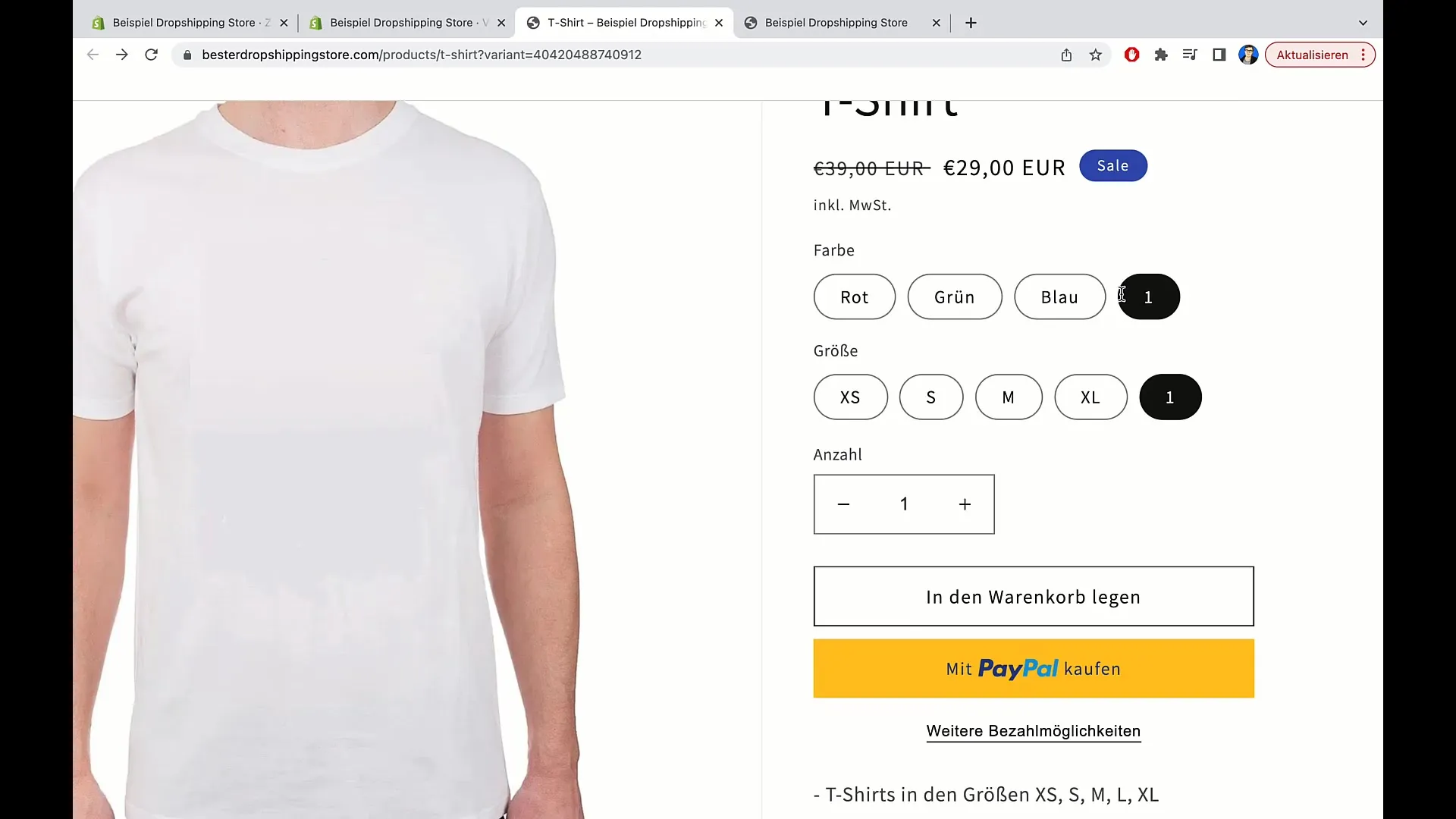
Trinn 2: Sjekke andre betalingsmuligheter
Klikk på "andre betalingsmuligheter". Her kan du se at for øyeblikket er det bare PayPal som betalingsalternativ som er tilgjengelig. Dette er den eneste muligheten kundene dine får for å kjøpe produktet. For å tilby kundene et mer variert utvalg, er det nødvendig å aktivere Shopify Payments.
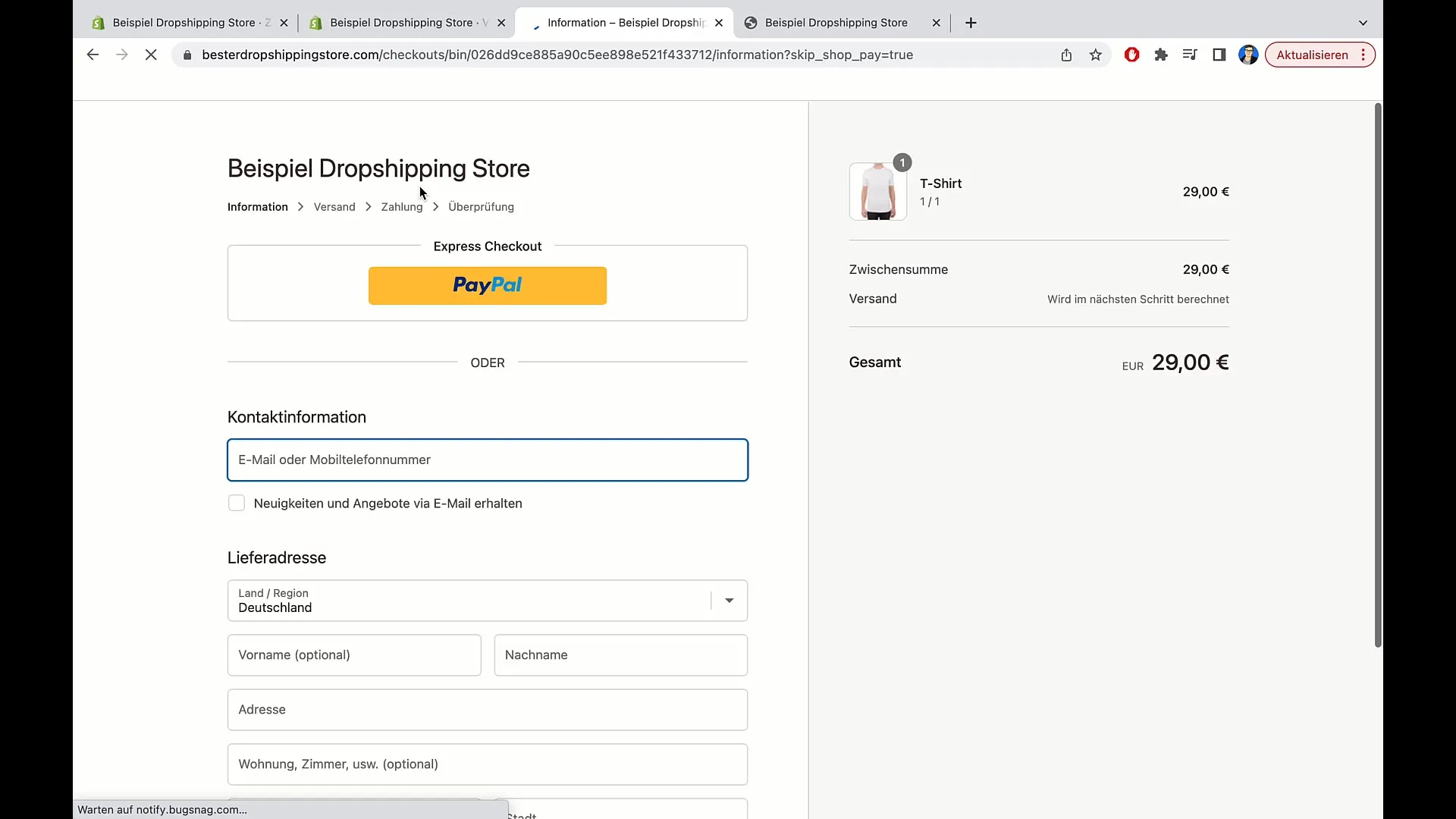
Trinn 3: Informasjon om Shopify Payments
Her kommer Shopify Payments inn i bildet. Shopify Payments er Shopify sin betalingsleverandør som kan tilby deg flere betalingsalternativer. For eksempel kan kunder betale med PayPal, Google Pay og Apple Pay uten at du trenger separate kontoer for disse tjenestene. Dette gir deg en enklere administrasjon og en høyere konverteringsfrekvens.
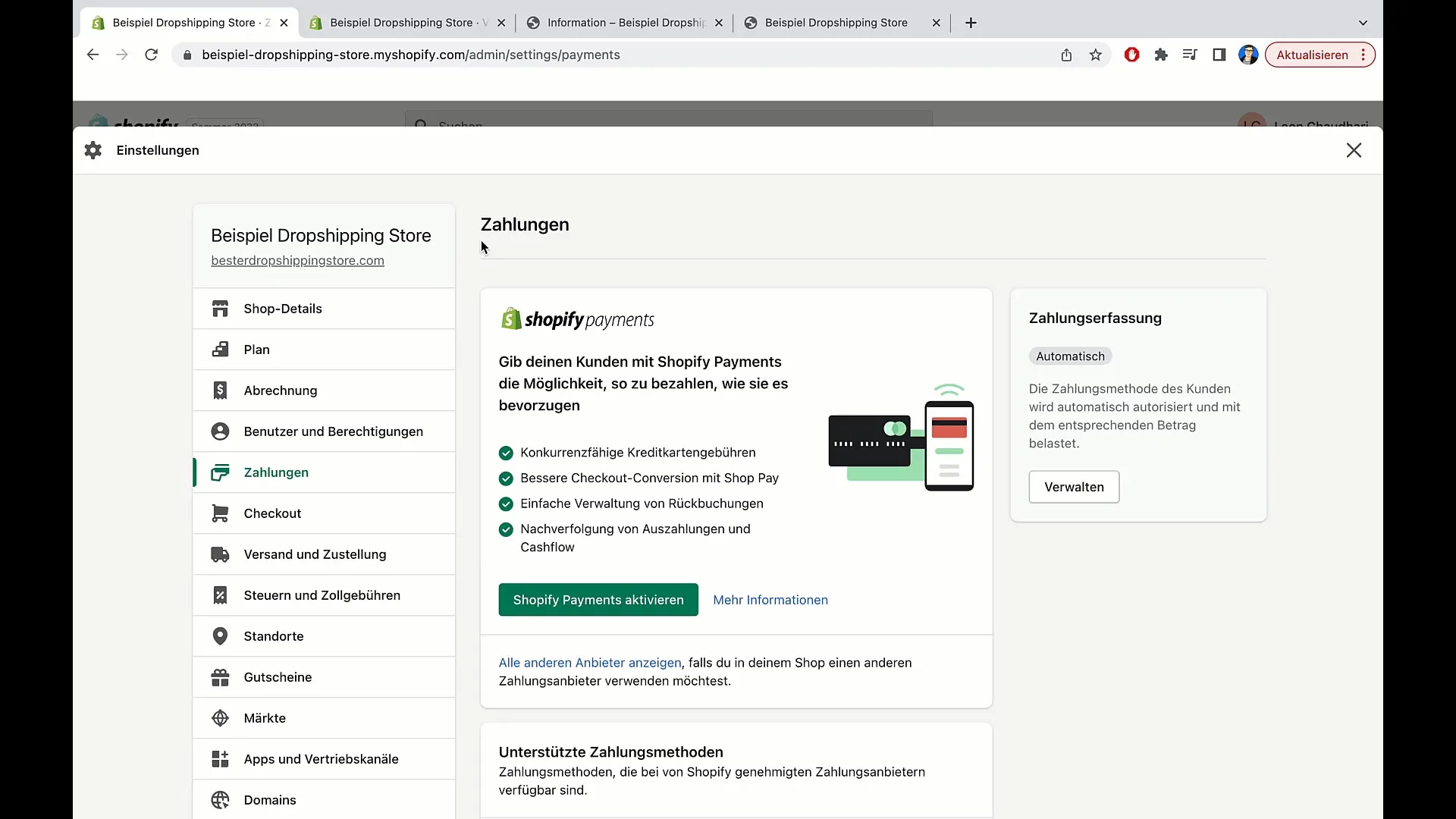
Trinn 4: Aktiver Shopify Payments
For å aktivere Shopify Payments, gå til innstillingene på Shopify-butikken din. Klikk på symbolet nederst til venstre på skjermen. Her finner du innstillingene for butikken din. Det er mulig at noen alternativer allerede vises for deg, men søk etter "betalinger" og klikk på det.
Trinn 5: Aktivering i betalingsinnstillingene
I betalingsinnstillingene finner du alternativet "Aktiver Shopify Payments". Klikk enkelt på det. Det vil vises at du kan tilby kundene dine et bredt spekter av betalingsalternativer med Shopify Payments, noe som forenkler utsjekkingsprosessen for dem.
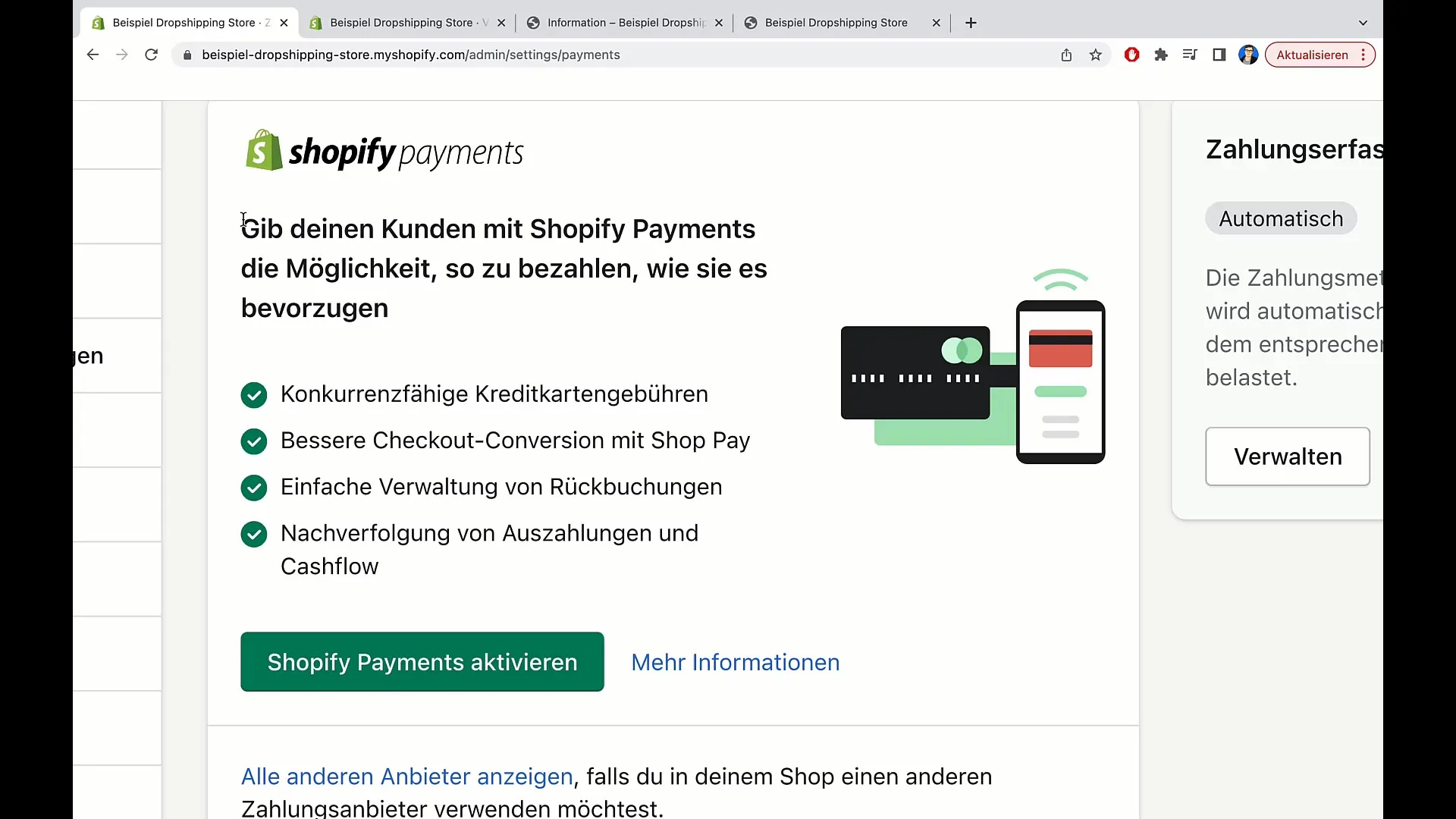
Trinn 6: Legg inn bedriftsinformasjon
Etter at du har aktivert Shopify Payments, vil du bli bedt om å legge inn noen viktige opplysninger om bedriften din. Disse opplysningene er nødvendige før du kan godta betalinger. Rull ned og fyll inn all nødvendig informasjon.
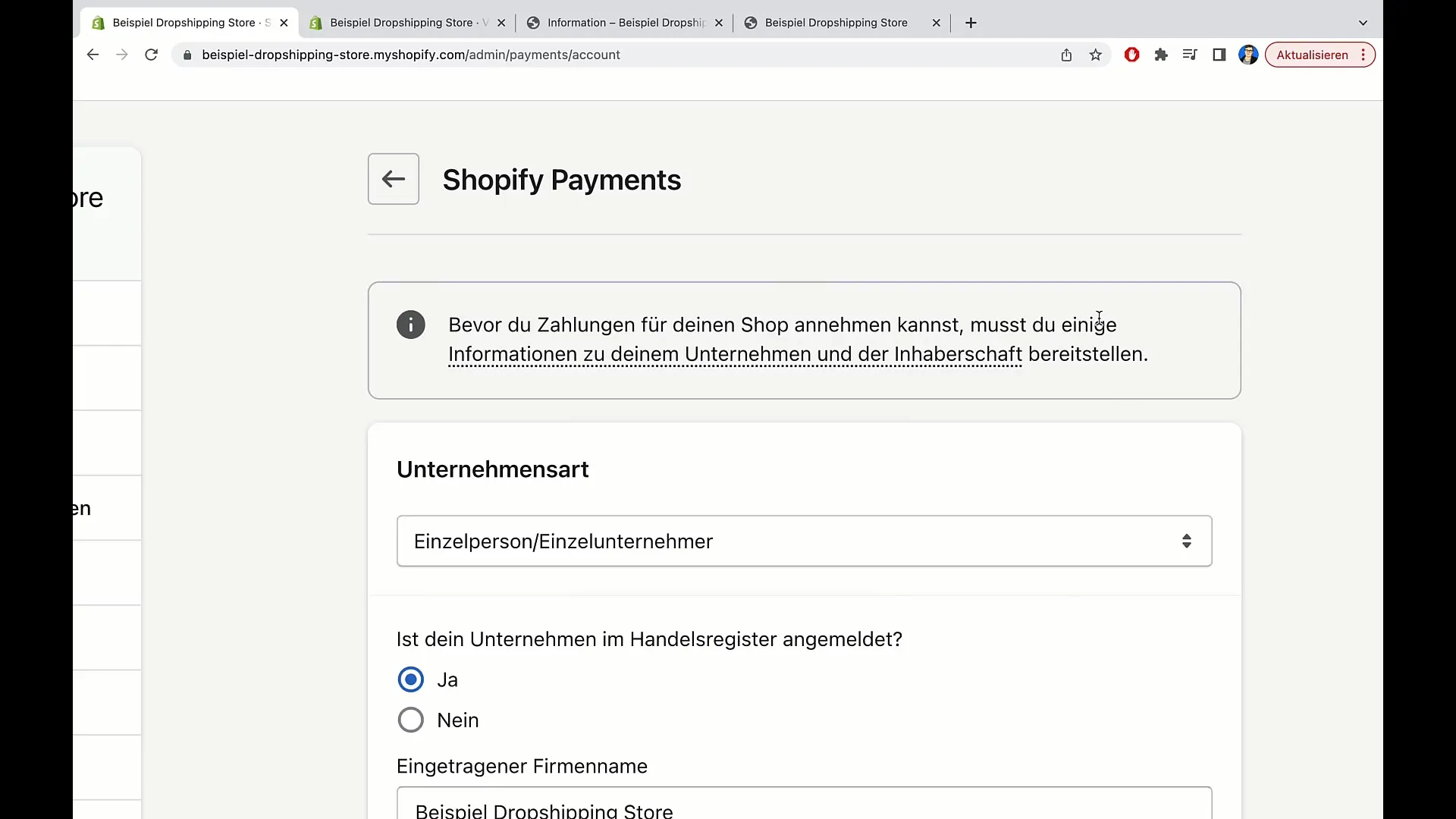
Trinn 7: Bekreftelse og fullføring
Når du har gitt all nødvendig informasjon, bekreft opplysningene dine. Det kan ta noen minutter før aktiveringen av Shopify blir godkjent. Men ikke bekymre deg: etter at alt er godkjent, kan du gå tilbake til butikken din og sjekke de andre betalingsmulighetene. Du vil se at nå er det ulike alternativer tilgjengelig som gir kundene dine større fleksibilitet ved betaling.
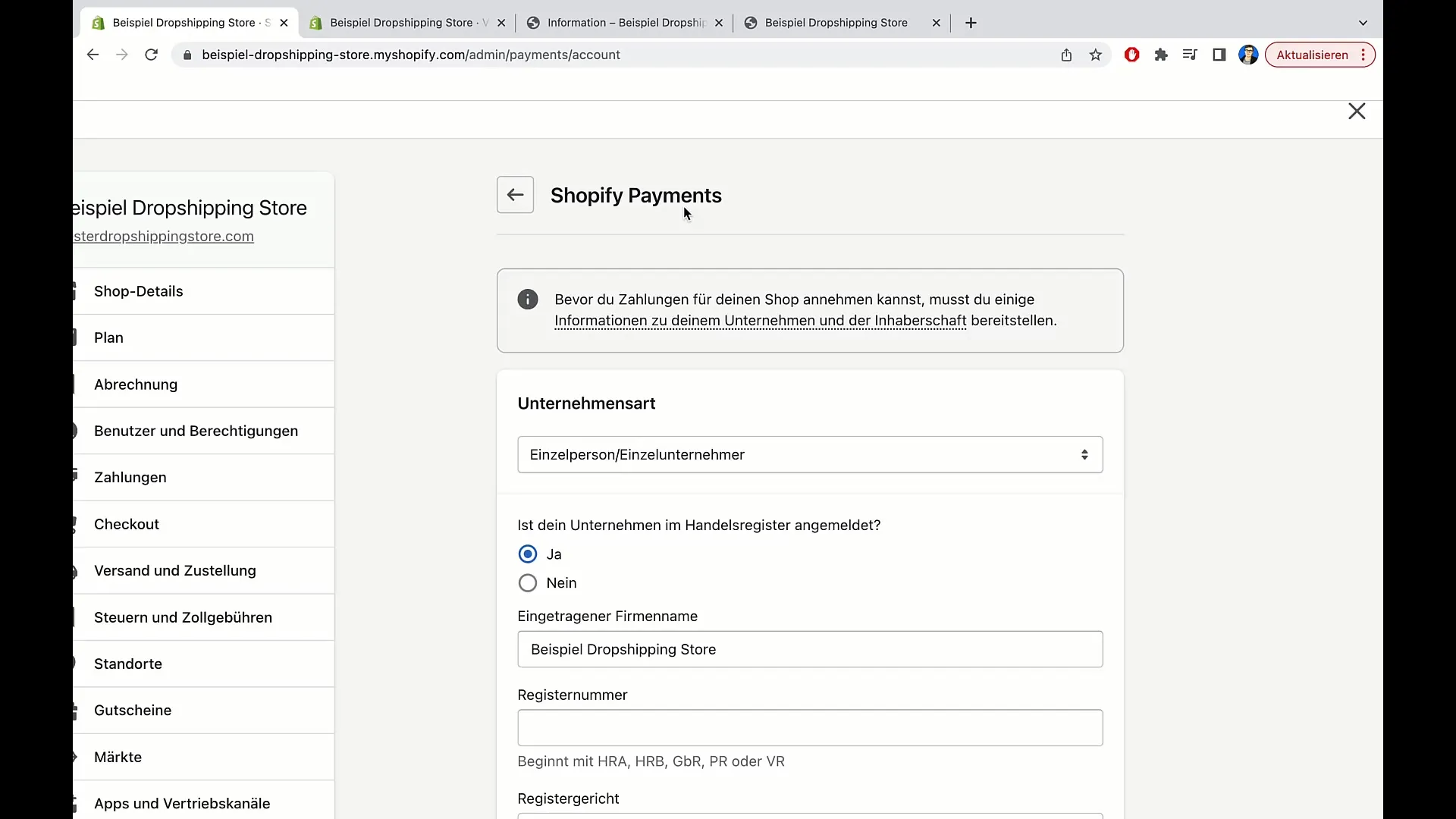
Oppsummering
I denne veiledningen har du lært hvordan du aktiverer Shopify Payments i din nettbutikk for å integrere en rekke betalingsmetoder. Dette forbedrer ikke bare brukeropplevelsen, men også konverteringsfrekvensen.
Ofte stilte spørsmål
Hvordan aktiverer jeg Shopify Payments?Gå til innstillingene for Shopify-butikken din og velg betalingsalternativer for å aktivere Shopify Payments.
Hvilke fordeler gir Shopify Payments?Det tilbyr en sammenslåing av betalingsalternativer, forenkler regnskapet og forbedrer konverteringsfrekvensen.
Må jeg opprette separate kontoer for betalingsleverandører?Nei, du trenger ikke separate kontoer for betalingsleverandører når du bruker Shopify Payments.
Hvor raskt aktiveres Shopify Payments?Det kan ta noen minutter før Shopify Payments er aktivert i butikken din etter at du har oppgitt nødvendig informasjon.


